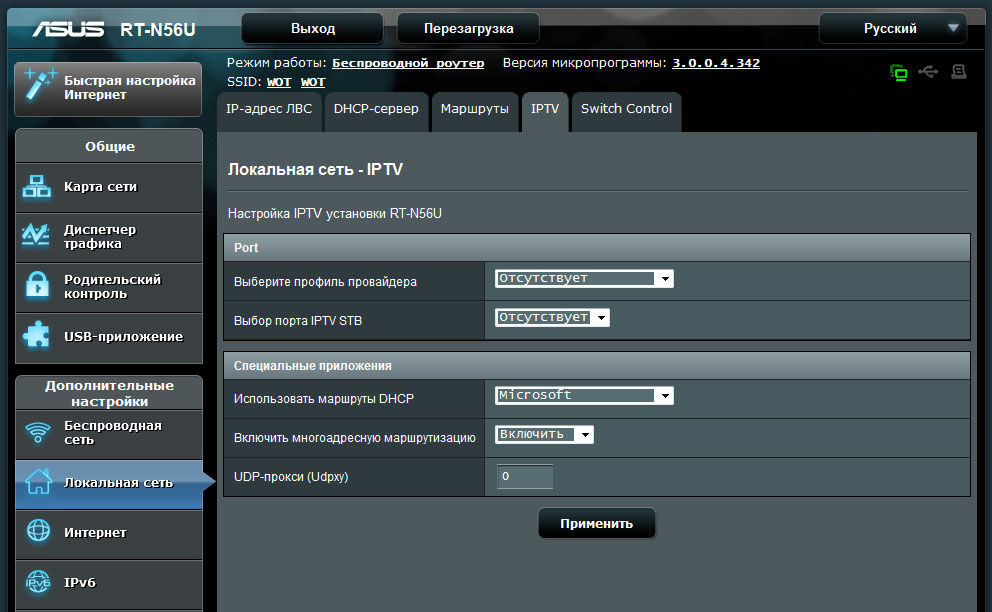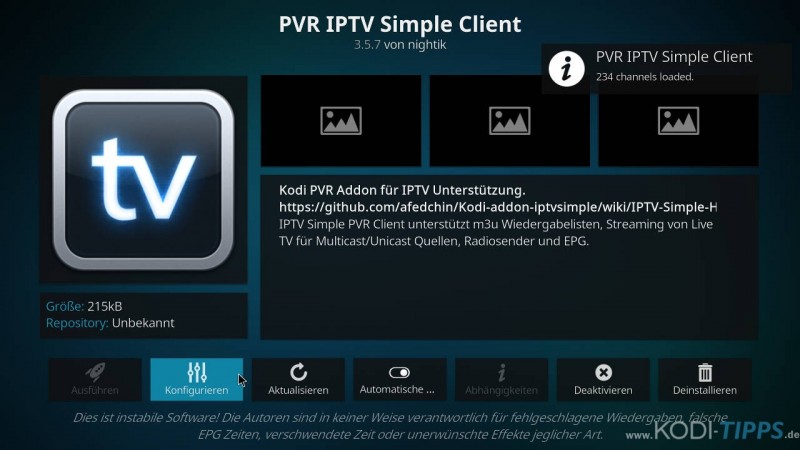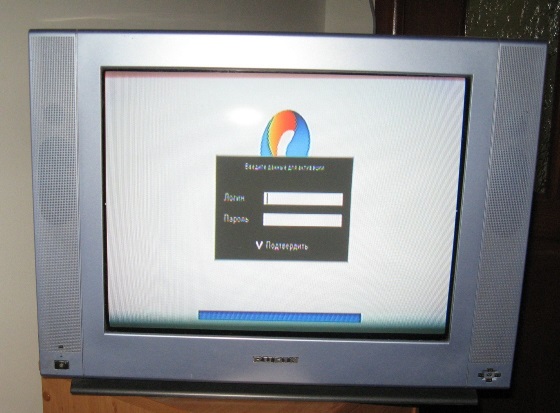Подключение приставки ростелеком к телевизору: как настроить iptv?
Содержание:
- Вступление
- Настройка
- Устранение неисправностей
- Ошибки, иногда возникающие при первом подключении
- Нужна ли новая приставка
- Настройка роутера для IPTV
- Нужна ли новая приставка?
- Настройка маршрутизатора
- Подключение тв приставки через роутер
- Устранение неисправностей
- Настройки роутеров ADSL технологии
- Как включить ТВ приставку Ростелеком
- Способы подключения нескольких телевизоров
- Подключение и настройка камеры наблюдения Ростелеком
- Инструкция по настройке пульта
Вступление
Телевидение всегда было популярным видом получения информации и досуга. Технологии развиваются постоянно, и требования пользователей к качеству и технологичности услуги только повышаются. Одним из самых популярных веяний моды является интерактивное ТВ. Для его использования понадобится подключить специальную приставку к телевизору и настроить его на использование сервиса. С её помощью можно смотреть множество каналов на совершенно новом техническом уровне. Услугу предоставляют разные провайдеры. Один из крупнейших — Ростелеком и его региональные филиалы. Рассмотрим подробнее возможности и особенности услуги, а также процедуру настройки телевизора.

Настройка приставки Ростелеком ничем не отличается от настроек других провайдеров
Настройка
После того, как ресивер распакован, телевизор и роутер включены и кабеля соединены правильно, можно подумать, как настроить приставку к телевизору. Пользователю требуется подключить питание системы и дождаться, пока на ней загорятся светодиоды.
Схема настройки ТВ рествера ростелеком:
- выбирается тип соединения hdmi кабеля;
- в форму на экране вводятся логин и пароль, которые можно увидеть на наклейке от ресивера;
- система автоматически получает настройки через сеть интернет и отправляет их на оборудование.
Настройка пульта и его синхронизация
После того, как была настроена тв приставка ростелеком, можно приступать к синхронизации пульта. Благодаря этому моменту, абонент сможет выполнять все простейшие команды и совершать активацию звука, яркости, контрастности, переключать каналы.
Выполнение синхронизации пульта возможно двумя способами:
- Автоматически, путем введения кодов ресивером.
- В ручную. В этом случае коды приходится вводить самостоятельно. Найти информацию можно на сайте компании.
Как выполнить настройку показа на нескольких устройствах
Один ресивер не может подавать разные картинки на несколько устройств. Подключить и активировать еще один телевизор к ресиверу вполне реально, но при этом контент на экранах будет идентичным. Помимо этого команды с пульта будут выполняться на двух устройствах одинаково, вплоть до увеличения громкости.
- первый подключают при помощи hdmi, а второй – через av;
- при желании подключить третий телевизор, стоит использовать провод в виде тюльпана из общей комплектации;
- настройка выполняется по вышеописанной стандартной схеме.
Чтобы настроить каналы на двух телевизорах, которые будут функционировать индивидуально, потребуется купить второе приспособление.
Устранение неисправностей
Хотя Ростелеком предоставляет техподдержку по телефону, многие трудности, с которыми может столкнуться владелец приставки Ростелеком, есть шанс устранить самостоятельно.
Как перезагрузить приставку ростелеком
Нужно нажать и удерживать в течение 10 секунд кнопку POWER на пульте дистанционного управления. Чтобы пульт работал правильно, постарайтесь держать его ровно и направлять на приставку, а не на телевизор.
После загрузки появляется мультик
В самом начале работы телевизор может показывать таблицу, а после — мультик. Чтобы устранить проблему, нужно подключить приставку к порту LAN, настроенному под нее.
Сообщение об ошибке IP адреса
Такое сообщение может появляться из-за отсутствия сигнала от провайдера или из-за ошибки в настройках роутера. Убедитесь в том, что кабели подключены правильно. Нужно вынуть и заново вставить все штекеры, так как проблема может быть в нарушении контакта. Если доступ к интернету и сигнал от провайдера есть, значит, поврежден кабель, проложенный в вашей квартире, и его придется заменить.
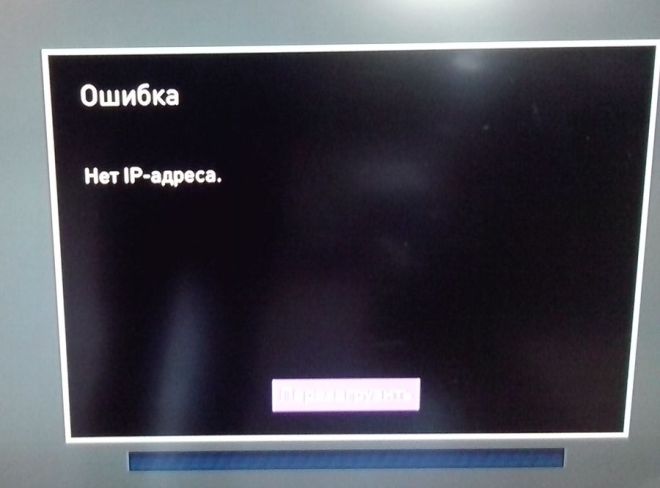
Сообщение об ошибке связи с сервером ошибка загрузки
Сообщение «Сервер не найден» означает, что проблема связана с сетевым оборудованием. Исправить ситуацию самостоятельно в этом случае невозможно, придется обращаться в техподдержку.
Неверный логин и пароль сообщение об ошибке загрузки
Если вы пользуетесь услугой в первый раз, тщательно перепроверьте введенные логин и пароль. Они должны состоять только из цифр и не иметь никаких специальных символов, так как их вводят с помощью пульта Ростелеком для приставки. Если вы заменяли оборудование, проблема может быть на стороне провайдера. Для ее исправления придется обратиться в техподдержку и узнать, сколько времени требуется для привязки ваших регистрационных данных к устройству.
Проводной интерфейс недоступен
Это сообщение указывает на возможные неполадки с интернетом. Попробуйте перезагрузить роутер и само устройство, проверьте, в порядке ли провода.
Конфликт управления приставкой и телевизором
Если при управлении ТВ-приставкой одновременно переключаются каналы на телевизоре, это значит, что коды управления совпадают. Чтобы избавиться от данного эффекта, необходимо сменить код управления приставкой.
Для этого нужно:
- Направить пульт на устройство.
- В течение двух секунд удерживать зажатыми кнопки OK и POWER одновременно.
- Набрать 4 цифры кода из списка — 3220, 3221, 3222, 3223, 3224.
- Проверить, устранен ли конфликт. Если нет, повторить вышеперечисленные действия, выбрав другой код.
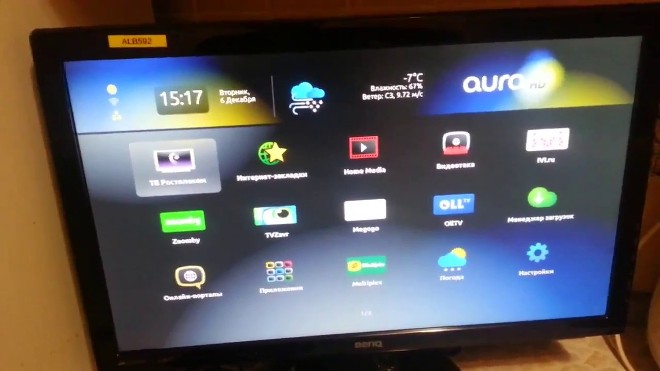
Ошибки, иногда возникающие при первом подключении
Даже если все подключено верно, иногда возникают проблемы. Предлагаем способы решения распространенных неполадок.
Для просмотра доступно только каналов
У вас не оплачен счет. Возможно, деньги пока просто не поступили на баланс. Подождите два-три часа или позвоните в службу поддержки. После погашения задолженности услуга восстанавливается не мгновенно, а в течении 24 часов.
Ошибка «Нет IP-адреса»
Осуществите перезагрузку от питания устройств в следующем порядке:
- отключите от розетки телевизор, затем приставку, затем маршрутизатор;
- подождите пару минут;
- включите в розетку роутер;
- дождитесь, когда не загорятся зеленым индикаторы на передней панели;
- включите в розетку сначала приставку, а затем телевизор.
Если на маршрутизаторе один из индикаторов горит красным, звоните в техподдержку – возникла проблема с доступом к интернету.
Ошибка «No signal/Нет сигнала»
Часто это связано с тем, что в настройках ТВ неправильно выбран источник сигнала. Еще одной возможной причиной является нарушенная целостность кабеля или ненадежно подключенные штекеры. Переткните каждый штекер и проверьте кабель на разрыв. Иногда проблемы вызывает сломанная приставка, что случается редко. В таком случае звоните в техподдержку. Провайдер заберет устройство в ремонт, а на время выдаст вам другую STB.
Нужна ли новая приставка
Заключая договор с провайдером, абонент получает пульт дистанционного управления и оборудование. В случае правильной настройки, при помощи пульта пользователь имеет возможность управлять не только прибором, но и телевизором. Но, практически всех абонентов волнует вопрос о том, как подключить второй аппарат Ростелекома.
Так как ресивер функционирует за счет интернет соединения, звук и картинка передается в HD – формате только на одно устройство. В некоторых случаях пользователи подсоединяют к нему второй телевизор, но у такого IPTV будут определенные ограничения:
- на нескольких ТВ транслируется один и тот же контент;
- управление приборами происходит синхронно.
Из всего вышесказанного можно сделать вывод, что для просмотра качественного интерактивного телевидения абоненту потребуется еще один ресивер.
Настройка роутера для IPTV
В стандартных маршрутизаторах от Ростелеком параметры соединения с IPTV прошиты программным обеспечением. Настраивать такой роутер нет необходимости. Если же абонент использует сторонний модем, в настройках устройствах придется поправить некоторые данные. Все они аналогичны для любых типов. Рассмотреть принцип настройки можно на примере самых популярных маршрутизаторов: TP- Link и D-Link.
Настройка TP- Link
Этапы изменения параметров:
- Открыть любой из имеющихся интернет – браузеров, и в адресной строке ввести значение 192.168.1.1. Если адрес не отвечает, можно попробовать второй — 192.168.0.1.
- Указать логин и пароль. Обычно они указаны в договоре на обслуживание. По умолчанию компания Ростелеком использует admin в обоих случаях.
- Перейти в раздел «Сеть» и выбрать номер порта, к которому подключен LAN – кабель, соединяющий приставку и роутер.
- Перезагрузить роутер.
Настройка D-Link
В маршрутизаторах данной марки разработан специальный сервис автоматического изменения параметров «Мастер настройки». Чтобы подключиться к интерактивному ТВ Ростелеком, необходимо, зайти в программу мастера, и выбрать вход LAN, подключения к IPTV.
Видео — настройка роутера Dir 300 на IPTV
Таким образом, чтобы настроить ТВ – приставку через роутер, в параметрах устройства достаточно указать, через какой порт будет подсоединен кабель. Настройки маршрутизатора на интернет – связь Ростелеком позволят автоматически изменить и установить уровень получаемого сигнала.
Нужна ли новая приставка?
Если мы говорим о самом элементарном способе подключения телевидения к новому телевизору, то это действительно приобретение, взятие в аренду второй приставки. К слову, когда вы подаете онлайн-заявку на подключение ТВ, сайт просит вас уточнить, заказываете вы одну или две приставки. В таком случае никаких сложностей нет — мастер компании самостоятельно выполняет все манипуляции по настройке. Благодаря двум приставкам на разных телевизорах можно смотреть разные каналы. Если мы используем одну приставку, такая возможность встает под большой вопрос.
Если вы готовы потратиться на новую приставку, для вас инструкция следующая:
2. Вы увидите список из 6 моделей
Обратите внимание, что некоторых может не быть в наличии;
3. Нажмите по кнопке «Купить»;
4. Далее по кнопке «Оформить заказ»;
5. Еще раз кликните по оранжевой кнопке «Оформить заказ»;
6. Далее остается заполнить небольшую заявку, выбрать адрес самовывоза устройства и подтвердить оформление заказа.
Обращаем ваше внимание, что расходы возникают не только из-за покупки самой приставки. Также нужно заказывать еще и пакет услуг
Потому что на 1 устройство 1 пакет.
Настройка маршрутизатора
Роутеры, которые предлагает абонентам Ростелеком, как правило, легко настроить благодаря фирменной прошивке провайдера. Для доступа в интернет вводятся только логин и пароль, а интерактивное телевидение через такой роутер работает автоматически.
Чтобы настроить другой роутер (Asus, ZyXEL, TP-Link, D-Link) и подключить через него к телевизору приставку Ростелеком, потребуется выполнить ряд несложных действий, как правило, не вызывающих трудностей.
Роутер настраивается через браузер. Обычно его адрес в домашней сети — 192.168.1.1/ или 192.168.0.1/. Логин и пароль указаны на этикетке или в инструкции (Как правило логин:admin и пароль также admin).

Открываем браузер, вводим в адресной строке http://192.168.1.1
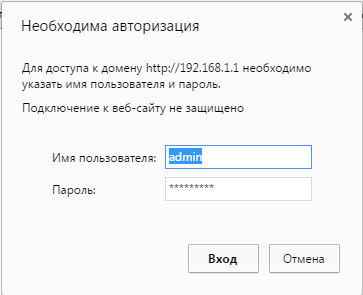
Далее Вам необходимо ввести логин и пароль от роутера, в моем случае это admin\admin
В конфигурации роутера для подключения ТВ принято выделять виртуальный порт LAN 4 или как у нас на ASUS LAN 3. Соответственно, приставка должна подключаться физически к четвертому порту на задней панели роутера.
TP-Link
Для настройки ТВ необходимо открыть панель управления роутером, затем во вкладке «Сеть» кликнуть на раздел «IPTV» и выбрать режим подключения «Мост/Bridge» и порт IPTV LAN 4.
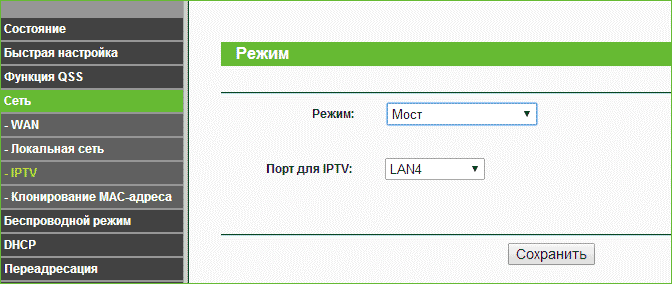
Asus
Настройка отличается от устройств TP-Link: чтобы ТВ-приставка Ростелеком заработала через роутер Asus, придется конфигурировать больше параметров.
В интерфейсе старой прошивки требуется войти в подменю «Доп. настройки». Сначала во вкладке «ЛВС – Маршрут» нужно включить опцию IGMP (Многоадресная маршрутизация). Затем выбрать вкладку «WAN – Интернет-соединение» и настроить порт IPTV. Для сохранения настроек после каждого действия требуется нажатие кнопки «Применить».
Затем выбрать вкладку «WAN – Интернет-соединение» и настроить порт IPTV. Для сохранения настроек после каждого действия требуется нажатие кнопки «Применить».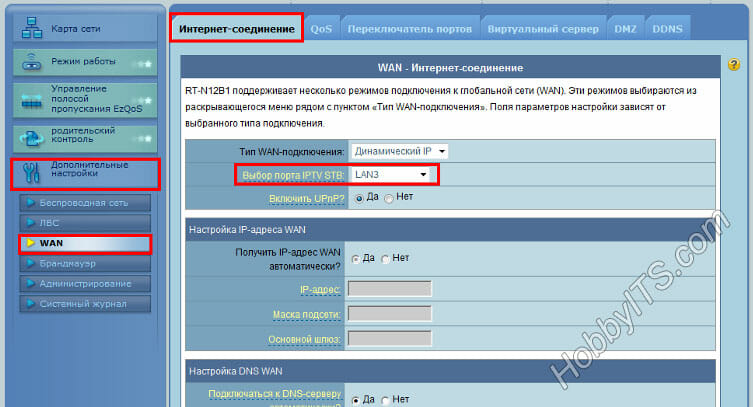
Так же возможен такой вариант настройки:
В интерфейсе новой прошивки необходимо войти в меню «Локальная сеть». Сначала во вкладке «IPTV» нужно включить опции «IGMP Proxy» и «IGMP Snooping», а также выставить значение «1234» для параметра «UDP Proxy» и применить настройки.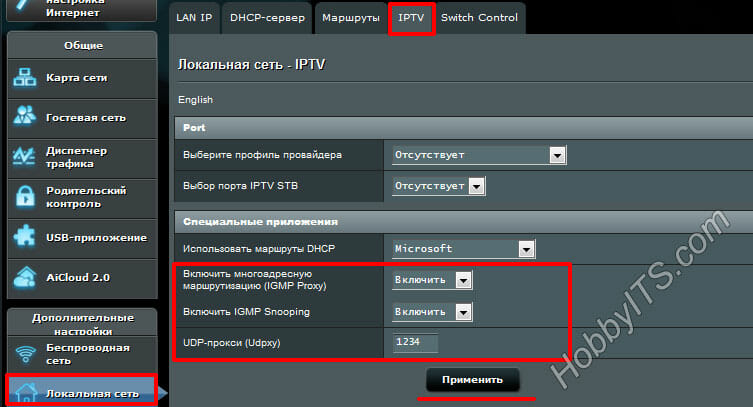 Затем, на той же вкладке нужно выбрать порт IPTV, не забыв еще раз применить настройки.
Затем, на той же вкладке нужно выбрать порт IPTV, не забыв еще раз применить настройки.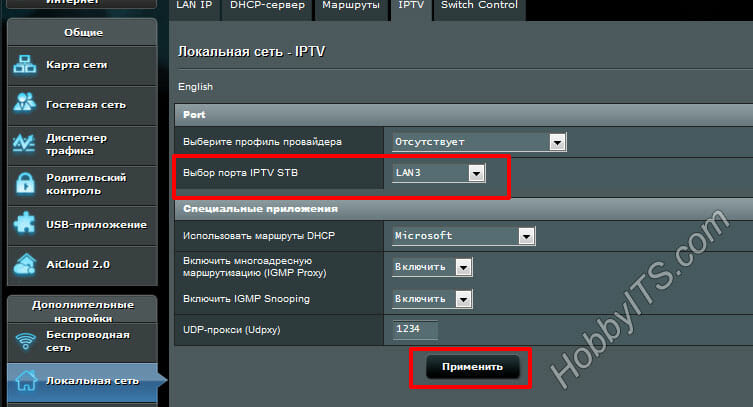
D-Link
Разработчики D-Link предусмотрели упрощенный вариант автоматической настройки. Чтобы воспользоваться им, необходимо перейти в панель управления и выбрать пункт меню «Мастер настройки IPTV». Все, что останется сделать – выбрать виртуальный порт.
Все, что останется сделать – выбрать виртуальный порт. Подробная инструкция по изменению существующих настроек представлена в видео:
Подробная инструкция по изменению существующих настроек представлена в видео:
ZyXEL
Роутеры ZyXEL, поддерживающие IPTV, не требуют специальных настроек и уже после первого включения могут работать с телевидением Ростелеком. Через роутер сразу начинают поступать данные Multicast, но в некоторых случаях может потребоваться настройка виртуального порта ТВ-приставки Ростелеком. Для этого нужно в панели управления выбрать пиктограмму «Интернет». В открывшейся вкладке «Подключения» – кликнуть на строчку «Broadband connection».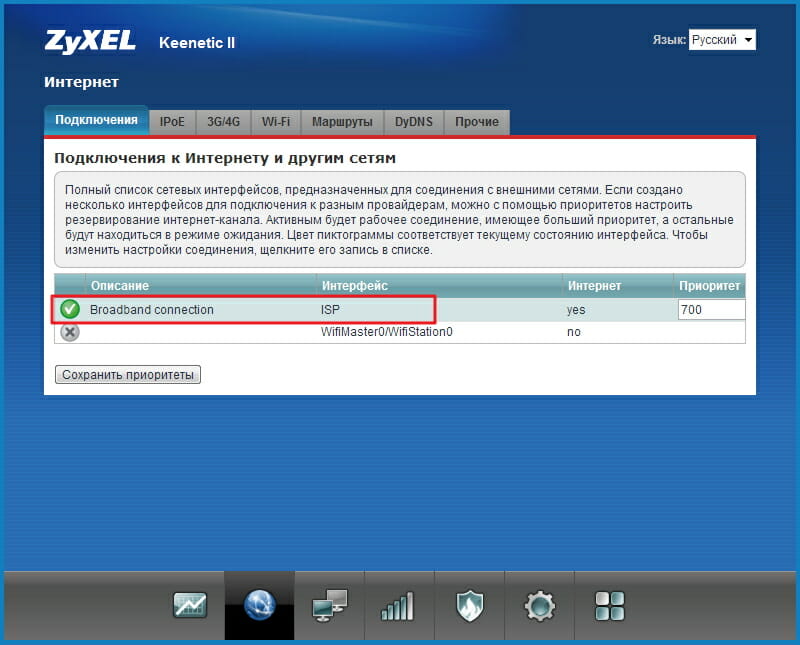 В появившемся окне настроить виртуальный порт LAN 4.
В появившемся окне настроить виртуальный порт LAN 4.
Подключение тв приставки через роутер
Прежде чем выяснить, как в Ростелеком настройка IPTV производится, стоит рассмотреть отдельно вариант подключения через роутер, так как это наиболее используемый и надежный способ. Примечательно, что устройства, которые продает компания, в настройке не нуждаются, прошивка провайдера предполагает автоматическое подключение. Однако если у пользователя уже есть роутер и ему не нужен новый, то его нужно будет дополнительно прописывать. Обычно это элементарные действия, выполнить их легко, следуя инструкции.

Зарекомендовавшая себя модель роутера Zyxel.
В качестве примера возьмем модель Zyxel Keenetic, которая тоже часто настраивается автоматически. Если же автонастройки не произошло, то на панели управления открываем «Интернет», далее выбираем «Подключения». Нас интересует срока «Broadband connection». Нажав на нее, в появившемся окне, необходимо выставить галочку на пункте Lan4.
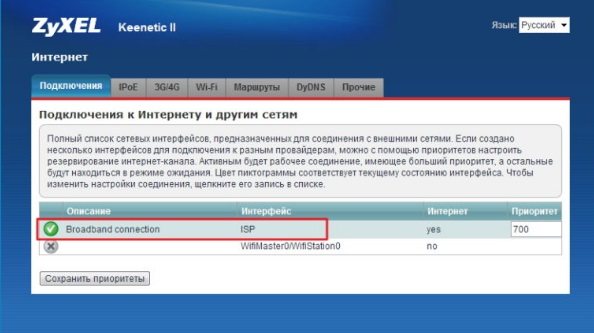
Внутренний интерфейс роутера Zyxel Keenetic 2.
Видео: инструкция настройки приставки Ростелеком, соединение через Wi-Fi роутер.
Устранение неисправностей
Что делать если не работает установленная ТВ приставка Ростелеком, так как этого ожидал абонент. Знаем, все каналы и всегда настраиваются автоматически, но иногда случаются разные неполадки. Например, экран синий, это может означать, что надо выбрать правильный видеовход. Бегает кролик – причина в прошивке, или в неправильном подключении, а также может быть плохой контакт в разъёмах. Надо всё это перепроверить, перезагрузить приставку. Желательно поменять «тюльпан» на HDMI кабель.
Устройство подключено, но транслирует не все каналы. Причина может быть в том, что абонент забыл своевременно внести оплату за наддаваемые услуги. Технические же сбои наблюдаются очень редко. Помните, служба техпомощи всегда готова устранить их, а также оказать любую другую услугу.
Настройки роутеров ADSL технологии
Такие устройства используются довольно редко, так как подключение с помощью Ethernet-кабелей типа «витая пара» постепенно вытесняет их. ADSL-модуль действует в качестве принимающего или WAN-порта. Представляет собой разъем стандарта RJ-11, обеспечивающий подключение к интернету посредством телефонной аналоговой линии. Нередко такие роутеры снабжены несколькими портами LAN для возможности создания локальной проводной сети между стационарными устройствами.
Startnet AR800
Этот модем «Ростелеком» используется преимущественно при подключении в МРФ «Дальний Восток». С большой вероятностью является обновленной версией модели ZTE ZXDSL 831 II, известной своей надежностью. Некоторые старые устройства работают исправно и по сей день.
Для настройки роутера необходимо подсоединить его патч-кордом к компьютеру, открыть интернет-браузер, ввести адрес интерфейса устройства по умолчанию 192.168.1.1, нажать клавишу Enter или Return. При этом появится окно ввода учетных данных. Если настройки роутера не менялись, логин и пароль – admin.
Далее, если устройство еще не сконфигурировано для работы с «Ростелекомом», необходимо это сделать самостоятельно. Примерная последовательность:
- Во вкладке Advanced зайти в подраздел WAN раздела WAN-Service, удалив существующие соединения.
- Настроить новое соединение, нажав кнопку New Connection.
- Service Name заполняется произвольно, это имя создаваемого соединения.
- Поля VPI и VCI заполняются согласно принадлежности к определенному филиалу «Ростелекома».
- Тип подключения выбирается в поле Select WAN service type, в зависимости от обстоятельств бывают ситуации, когда:
- Bridging, если используется режим моста.
- PPP over Ethernet (PPPoE), если используется схема подключения типа «точка-точка», например, от маршрутизатора к роутеру.
- Настройки инкапсуляции выставляются в поле Encapsulation Type, в данном случае оставляется значение LLC.
- DHCP включен, чтобы не назначать вручную адреса каждому устройству.
- Если вместе с роутером абоненту выданы данные для входа, они вводятся в поля PPP username и PPP Password. PPP Connection оставлен в режиме Always online, чтобы иметь постоянное подключение к сети.
D-Link серии DSL
Популярные модели с ADSL-портом и преимущественно четырьмя LAN. Подходят для создания малых сетей в офисах или дома. Из-за того, что любой LAN-порт используется для подключения к выделенной линии, устройство обладает достаточной универсальностью, не теряя актуальности и позволяя пользоваться «вайфаем».
Далее рассмотрим, как зайти в настройки роутера от «Ростелекома». Они находятся в браузере по адресу 192.168.0.1. Меню интерфейса интуитивно, набор функций во многом повторяет прошлый пример.
Вкладка «Сеть» отвечает за настройку и управление параметрами подключений. Там уже содержится сохраненное в программном обеспечении (ПО) соединение с именем, повторяющим название модели роутера. Удалить его невозможно.
Вкладка Wi-Fi управляет беспроводными соединениями. Здесь задаются SSID и кодовая фраза для подключения, добавить нежелательные устройства в MAC-фильтр, настроить тип, частоту и диапазон сигнала. В этой же вкладке настраивается WPS-соединение с помощью стандартного пин-кода роутера.
Обновление программного обеспечения роутера вынесено во вкладку «Система».
Во вкладках «Дополнительно» и «Межсетевой экран» содержатся настройки, как правило, ненужные обычным пользователям, а предназначенные для обслуживания роутера «Ростелекома» и его тонкой настройки.
Если пользователь интересуется, как настроить роутер «Ростелеком», основанный на D-Link серии DSL, сделать это можно так: перейти во вкладку «Сеть», задать название подключения. Здесь же выбирается его тип, вводятся дополнительные данные от «Ростелекома» в случае использования протокола «точка-точка».
Zyxel Keenetic DSL
Этот Wi Fi роутер от РТК «Ростелеком» имеет немного отличающиеся настройки в зависимости от версии встроенного ПО. Разница в наличии и отсутствии некоторых пунктов, функций и пароле интерфейса настройки (в старых – 1234, в новых — admin). В остальном роутер от «Ростелекома» настраивается аналогично параметрам других устройств.
Qtech
Этот вид распространен на Урале и в Саратове. Является универсальным роутером «Ростелекома». Серийно выпускается на совместном российско-китайском производстве. Адрес интерфейса настроек: 192.168.1.1, имя и пароль к роутеру «Ростелеком» – admin. Процесс первичной настройки повторяется как у предыдущих устройств.
Как включить ТВ приставку Ростелеком
Если услуга активирована провайдером, то включите телевизор с помощью «родного», а устройство с помощью универсального пульта (входит в комплект). Если подключение приставки Ростелеком к телевизору было произведено правильно, то на экране появится заставка, начнется загрузка последней версии программного обеспечения, по окончании которой вы сможете прочитать условия Оферты – их необходимо принять. Далее на экране телевизора появится стартовое меню – прибор готов к работе. В меню программы найдете все доступные функции. Подробно о каждой из них, возможностях и преимуществах читайте на веб-странице РТК.
При включении, на телевизоре нужно выбрать тип подключения, соответствующий разъему, в который вы подсоединили ТВ ресивер (HDMI, AV или SCART).
Дополнительная информация
Если вам необходимо знать, как приставку Ростелеком подключить к двум телевизорам, то сделать это довольно просто. К первому телевизору подсоедините кабель HDMI, а ко второму – AV. Каждый провод вставьте в соответствующий разъем. Если длины одного из поставляемых в комплекте проводов не хватает, то приобрести его можно в необходимом количестве в любом магазине электроники.
Как и где установить приставку Ростелеком, и какие условия эксплуатации соблюдать написано в руководстве пользователя. Чтобы устройство служило долго и не доставляло проблем с подключением, а также избежать затрат на ремонт, необходимо перед установкой внимательно прочитать инструкцию.
Есть и еще одна удобная услуга – приложение Забава. Оно доступно для скачивания на любые девайсы – смартфон, планшет, ПК. Зарегистрируйте свои данные пользователя и наслаждайтесь телевидением в любом месте. Приложение можно и не скачивать – достаточно в браузере зайти на веб-страницу Zabava.ru и авторизоваться в качестве клиента компании РТК. Здесь можно смотреть ТВ-онлайн, покупать просмотр понравившихся фильмов. Высокое качество видео гарантировано.

Способы подключения нескольких телевизоров
Важно сразу подчеркнуть, что одна приставка не может подавать разный контент одновременно на несколько устройств. Такая функция изначально не заложена в нее производителем
Для реализации этой задачи приставке не хватит мощности. Более того, программное обеспечение ресивера также не способно работать асинхронно в несколько потоков.
С помощью самой приставки
Если внимательно присмотреться к обратной стороне тв-приставки, то можно увидеть, что видеосигнал можно передавать с помощью разных портов. Если ваши телевизоры поддерживают эти форматы, то для каждого из них можно использовать свой собственный. Главное, приобрести все виды кабелей подходящей длины.

Всего имеется три вида гнезда:
- HDMI – современный разъем, позволяющий передавать медиа-контент высокого качества с многоканальным аудио-сигналом;
- RCA – в народе этот порт называют «Тюльпанами» (звук передается только в качестве стерео);
- RF OUT – для передачи данных с очень старого оборудования (низкое качество видео и звука).
Чаще всего для телевизора поблизости выбирают порты типа «тюльпан». Для основного же ТВ лучше использовать hdmi, обеспечивающий лучшее качество изображения и звука.
С помощью делителя и модулятора
Классический способ разветвление единого ТВ-сигнала на несколько принимающих устройств – использование хорошего модулятора и делителя. Это разветвители, которые еще с советских времен позволяли решать вопрос распределение сигнала одной антенны на несколько ТВ в квартире.
С модулятором приемник соединяется посредством RCA-кабеля. К делителю подключается высокочастотный кабель. А к делителю уже подключаются и телевизоры.
Если вам удастся найти модулятор, имеющий несколько дополнительных входов, то делитель приобретать необязательно.
С помощью PLC-адаптера
Компания Ростелеком поставляет PLC-адаптер, способный передавать и получать сигнал в защищенном виде. Сигнал передается по электросети, поэтому нет необходимости заниматься прокладыванием кабелей. Работает устройство по простому принципу:
- С помощью Ethernet-кабеля роутер соединяется с первым адаптером.
- Приставка соединяется со вторым адаптером таким же кабелем.
- Оба адаптера подключаются к электросети.
Устройства автоматически находят друг друга и настраиваются самостоятельно, что позволяет легко на большие расстояния передавать сигнал с одного PLC на другой.
Подключение и настройка камеры наблюдения Ростелеком
Выбор камер видеонаблюдения пока что невелик. По крайней мере, в нашем Саратовском филиале. В нашем случае использовалась камера IPкамера LTV и китайский POE-инжектор.
В принципе, подойдёт любая IP-камера, которая будет удовлетворять требованиям той схемы подключения, по которой в данном филиале Ростелекома оказывается услуга. У нас основное требование — поддержка PPPoE. Логин и пароль прописывается на видеокамере и она подключается в порт коммутатора у абонента. После того, как будет активно PPP-соединение, ей будет присвоен статический IP-адрес, который потом нужно будет привязать к логину абонента в веб-интерфейсе облачной услуги.
Рассмотрим этот процесс подробнее на конкретном примере.
Первым делом, надо правильно настроить камеру LTV. Для этого на сетевой карте компьютера вручную прописываем IP-адрес 192.168.226.1 с маской 255.255.255.0. После этого запускаем веб-браузер Internet Explorer и вводим IP-адрес 192.168.226.201.
При первом подключении браузер попросит установить расширение, после чего на экране появится форма авторизации:
Кстати, на Windows 10 и Microsoft Edge у нас так и не получилось заставить плагин работать. Войти в настройки камеры наблюдения получилось только из под «Семёрки» с её старым добрым Internet Explorer. Логин для авторизации admin, пароль по умолчанию — 123456.
Первым делом открываем раздел «Конфигурация адреса IP»:
Ставим галочку «PPPoE» и прописываем логин и пароль, который Вам выдали именно для камеры. Далее, чтобы не потерять управление устройством, выше поставьте галочку «Использовать этот IP-адрес» и прописываем статический адрес.
В противном случае, после нажатия кнопки «Сохранить» Вы не сможете попасть в параметры камеры с компьютера без подключения её к DHCP-серверу.
Так же, я бы настоятельно рекомендовал через подраздел «Настройки пользователя» сменить пароль для камеры LTV от Ростелеком со стандартного 123456 на любой другой.
При необходимости, можно изменить профили режима захвата в разделе «Поток и видео» для высокого и низкого качества изображения.
На этом настройка камеры завершена. Переходим непосредственно к настройке облачного видеонаблюдения Ростелеком. Для этого в каждом филиале используется свой домен. Например, в Москве — video.center.rt.ru, у нас в Саратове — video.volga.rt.ru.
В форме авторизации вводим логин и пароль на вход, который так же должен выдать абонентский отдел. Сам веб-интерфейс достаточно просто и понятен. Данные о абоненте и подключенном оборудовании можно посмотреть в разделе «Камеры и пользователи».
Если клиенту нужно дать кому-то ещё доступ к облачному наблюдению за своими объектами — он может добавить ещё одного или несколько пользователей. При необходимости им можно дать права Администратора.
Чтобы добавить новое устройство, надо зайти в раздел «Камеры» и нажать на кнопку «Добавить камеру»:
Указываем используемый тип подключаемого девайса:
Далее появится окно, где надо ввести название видеокамеры, логин и пароль для подключения к ней и адреса RTSP-видеопотоков для высокого и низкого качества.
Так же необходимо указать точный адрес установки и используемый тарифный план. После этого нажимаем на кнопку «Добавить».
Готово! Можно проверять что получилось. Для этого идём в раздел «Видео»:
Установленные видеокамеры можно объединять в группы. Это очень удобно, если они географически находятся на разных объектах.
При необходимости можно выгрузить запись за требуемый промежуток времени себе на компьютер или сделать стоп-кадр нужного момента.
Заключение:
В завершение статьи хотелось бы заметить, что сложно сказать насколько будет востребовано облачное видеонаблюдение от Ростелеком. Во-первых, большая конкуренция. Запись видео на распределённые хранилища давно уже умеют продвинутые китайские камеры с АлиЭкспресс. Так же на рынке есть уже именитые компании, типа Invideon, которые достаточно давно работают в этой области и предлагают уже отлаженный качественный сервис за теже деньги (а некоторые и дешевле). Зачастую и камеры у них более качественные, с лучшим разрешением, а значит и более качественным изображением. К сожалению, у Ростелекома с подбором оборудования пока что не очень. Скорее это напоминает кидания из стороны в сторону — камеры устанавливаются либо дешёвые, плохого качества, либо наоборот — достаточно дорогие, но опять же с весьма посредственной матрицей, которые не позволяют сильно увеличить картинку. Да и сам веб-интерфейс пока ещё требует доработки. Так что оператору связи предстоит ещё немалая работа по доведению сервиса до ума. Причём делать это придётся уже в условиях запущенных продаж, а на пятки будут наступать конкуренты из большой тройки провайдеров — Дом.ру и Билайн.
Инструкция по настройке пульта
Итак, мы рассмотрели схему подключения интерактивного телевидения Ростелеком к телевизору, привели инструкции для быстрой настройки приставки
Также, важно проверить синхронизацию пульта с приставкой и телевизором. Это нужно, чтобы в дальнейшем вам не пришлось дополнительно пользоваться еще и пультом от самого телевизора
Вы сможете регулировать параметры с помощью одного устройства.
Процедуру можно выполнить вручную, с помощью кодов, указанных в книжке, из комплекта к инструкции, а также автоматически. Чтобы запустить автоматический режим, зажмите клавиши TV и ОК, и дождитесь, пока на устройстве не моргнет лампочка. Теперь наберите на клавиатуре 991 и начните нажимать клавишу крестика «Вниз». Телевизор должен выключиться, это значит, был произведен подбор нужного кода и устройства синхронизировались.
Для запуска ручной настройки посмотрите нужную комбинацию клавиш в инструкции по использованию пульта, и поочередно протестируйте каждый из указанных кодов.